
 A Rendszer-visszaállítás egy nagyszerű eszköz, amely lehetővé teszi a Windows és az operációs rendszer beállításainak visszaállítását az előző állapotba. Az eszköz segíthet az illesztőprogramokkal vagy a rendszert destabilizáló programokkal kapcsolatos problémák megoldásában. Néhány változás azonban annyira érintheti a rendszert, hogy már nem tud bejelentkezni a Windowsba..
A Rendszer-visszaállítás egy nagyszerű eszköz, amely lehetővé teszi a Windows és az operációs rendszer beállításainak visszaállítását az előző állapotba. Az eszköz segíthet az illesztőprogramokkal vagy a rendszert destabilizáló programokkal kapcsolatos problémák megoldásában. Néhány változás azonban annyira érintheti a rendszert, hogy már nem tud bejelentkezni a Windowsba..
Mit lehet tenni ebben az esetben? Hogyan indíthatjuk el a rendszer helyreállítását a Windows működőképességének visszaállításához Itt talál megoldást erre a problémára..
A rendszer helyreállításának indítása speciális rendszerindítási lehetőségekkel a Windows 8 és a Windows 8.1 rendszeren
Ebben a cikkben számos lehetőséget ismertettem a Speciális beállítások menü megnyitásához, ahonnan eljuthat a szakaszba további indítási lehetőségekkel, de egyikük sem működik az Ön számára, azzal a feltétellel, hogy nem tud bejelentkezni a Windowsba. A trükk az, hogy egy másik Windows 8.x számítógépet használhat a rendszer-helyreállítási lemez létrehozásához.
Ha Windows 8 operációs rendszerrel rendelkezik, létrehozhat egy rendszer helyreállítási lemezt optikai adathordozó (CD vagy DVD) vagy USB flash meghajtó használatával. A Windows 8.1 felhasználóinak csak az USB-meghajtó használata lehetséges. Itt olvashatja el, hogyan hozhat létre helyreállító lemezt CD / DVD-n vagy USB-n..
Tehát indítsa el a számítógépet a rendszer-helyreállítási lemezről (vagy a flash meghajtóról). A rendszerindító képernyő után számos lehetőséget láthat. Válassza a "Diagnosztika" lehetőséget.
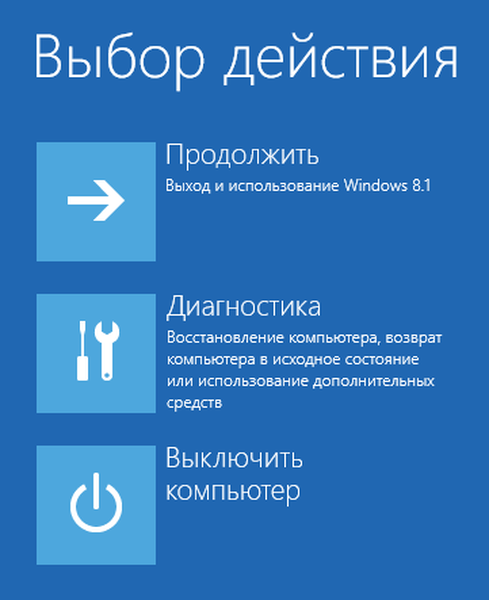
Ezután kattintson az "Speciális beállítások".
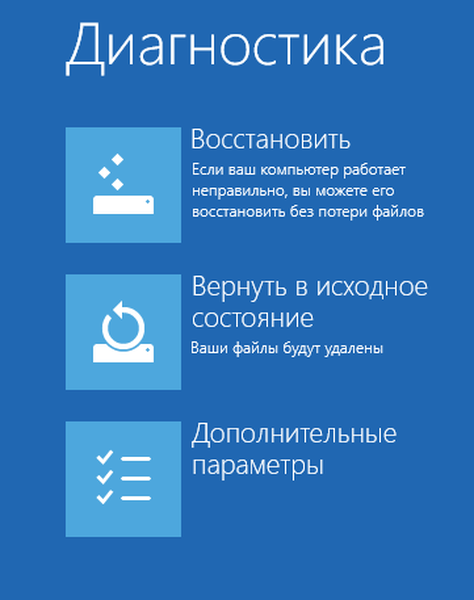
Most már hozzáférhet több helyreállítási eszközhöz. Az induláshoz válassza a Rendszer-visszaállítás lehetőséget..
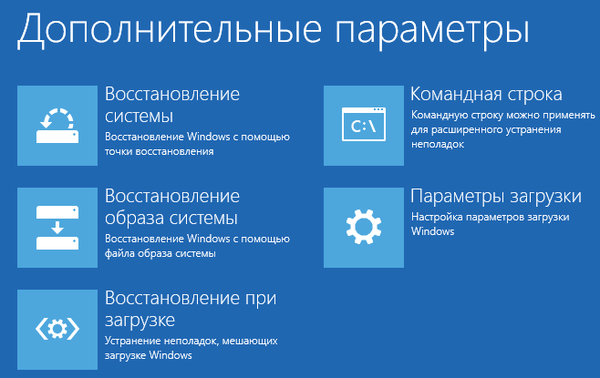
Az operációs rendszer időbe telik a rendszer helyreállításának előkészítésével. Amikor ez a folyamat befejeződik, a helyreállítási mechanizmus kéri, hogy válasszon egy fiókot. Ha több fiókja van, válassza ki azt, amely számítógépes rendszergazdaként működik.
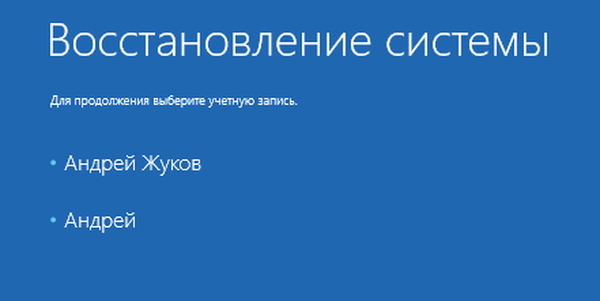
Ezután meg kell adnia a kiválasztott fiók jelszavát. Írja be a jelszavát, majd kattintson a Folytatás gombra..
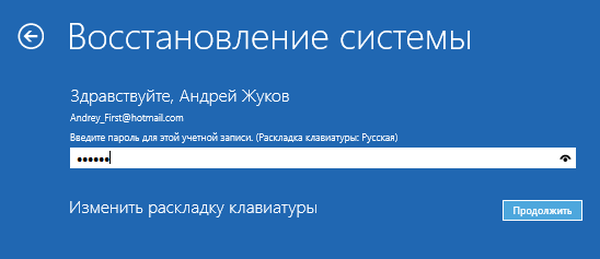
Ezen műveletek elvégzése után a képernyőn megjelenik a rendszer-helyreállítási ablak. Használja ezzel a Windows 8 vagy a Windows 8.1 működési állapotának visszaállításához..
A rendszer helyreállításának indítása speciális rendszerindítási lehetőségekkel a Windows 7 rendszerben
A Windows 7 rendszerben a dolgok kissé könnyebbek. A számítógép bekapcsolása után, a BIOS betöltése után, azonnal nyomja meg az F8 billentyűt. A Speciális letöltési beállítások képernyőn válassza a Számítógép hibaelhárítása lehetőséget.
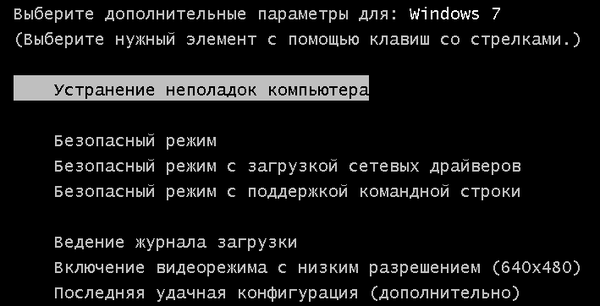
Amikor a helyreállítási lehetőségekkel ellátott képernyő betöltődik, a rendszer felszólítja a billentyűzet beviteli módszerének kiválasztására. Válassza ki a kívánt módszert, és kattintson a "Tovább".

Ezután felkérjük a fiók kiválasztását és a jelszó megadását. Ehhez kattintson az "OK" gombra. Ha a fióknak nincs jelszava, akkor nem kell semmit megadnia.

A képernyőn megjelenik a "Rendszer-visszaállítás beállításai" ablak. Válassza a Rendszer-visszaállítás lehetőséget.
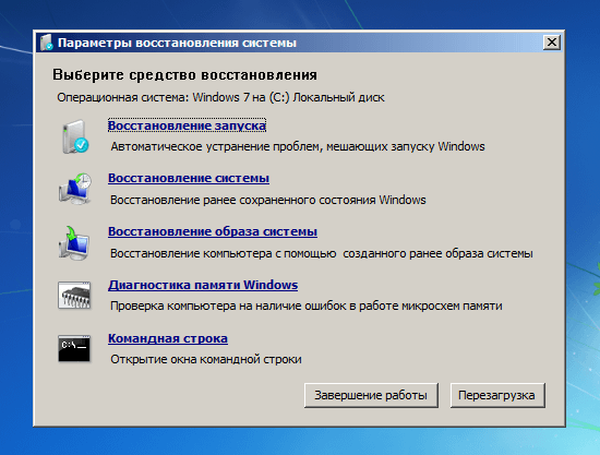
Ennek eredményeként elindul a szükséges eszköz.
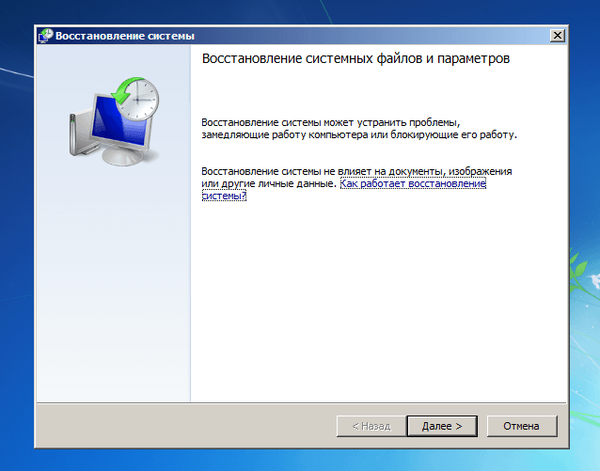
Segítségével visszaállíthatja a Windows 7 korábbi állapotát..
Remek napot!











